Hidden Capture是一個可以實現隱身定時截圖的軟件,軟件本體非常小,但是截圖功能很強大。開啟隱身模式后,無法在系統托盤里看到它,他就可以隱藏后后臺進行定時截圖并保存在指定的文件夾里。可以用于對電腦的監控,看看你不在的時候別人用電腦做了什么事情。
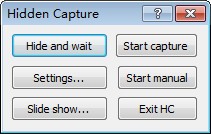
軟件特色
軟件的操作簡單,使用方便
軟件非常的小巧,安裝也方便
幾步即可成功,讓您快速的即可使用
還將軟件所有的功能進行了快速的集中
以此靈活的進行操作軟件
還可對快捷鍵進行操作使用
輕松的即可進行截圖
支持對截圖保存的位置進行選擇
軟件功能
自動截圖它在您的計算機上以隱形模式運行,因此其他用戶無法在系統托盤中檢測到它的存在。另外,它提供了對主密碼的支持,以確保沒有人可以訪問,修改或卸載該程序。
該工具使您能夠以全屏模式拍攝屏幕截圖芶捕獲活動窗口,在用戶定義的時間自動拍攝快照,并指定保存目錄。默認情況下,該實用程序將圖像導出為JPG文件格式。
而且,您可以使該實用程序隱藏起來并等待命令,啟動或停止捕獲任務,使用捕獲過程中拍攝的圖像創建幻燈片,以及還原程序的快捷方式并捕獲桌面或活動對象。 Windows使用熱鍵。
在您的剪裁中包含各種元素使用“隱藏捕獲”,可以在 Windows啟動時運行該工具,捕獲鼠標光標,應用灰度效果,將快照保存到應用程序的路徑以及在激活屏幕保護程序時暫停捕獲操作。
其他值得一提的特征是,當您啟動或停止過程或進行任何捕獲時,可以播放聲音通知,并為文件名設置自動命名規則(例如,日期和時間,前綴和后綴)。
在我們的測試過程中,我們注意到 Hidden Capture可以快速且無錯誤地執行任務,并提供非常好的輸出結果。它不會消耗大量的cPU和內存,因此不會影響計算機的整體性能。
在結尾的音符上總而言之, Hidden Capture提供了一組方便的參數,可幫助您以隱藏模式拍攝多個屏幕截圖。由于其直觀的布局,它適合新手和專業人士。
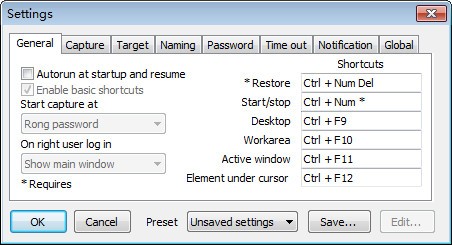
使用說明
安裝并啟動程式后只要點擊「Start capture」按鈕,程式就會開始截圖。截圖范圍預設為Desktop (整個桌面),但您可從「Settings」→「Capture」→「Default source」下拉式選單中將其更改為Work area (工作區域)、Active window (作用中視窗)、 Fixed area (固定區域) 等。
點擊「Start capture」按鈕后,程式視窗會隱藏起來,若要復原則按下Ctrl 鍵+ 數字鍵盤的Del 鍵,此時會出現「Hello, Welcome」對話框,要您輸入名字,您可不必理會,只要點擊OK 即可復原程式視窗;若沒有作為,「Hello, Welcome」對話框15 秒后就會消失,程式視窗仍處于隱藏狀態。不過,這些全都是預設值,您可從「Settings」→「Password」去做更改。您也可從「Settings」→「Notification」勾選 Show tray icon on capturing,讓截圖圖示出現在桌面右下角的工具列上并呈現閃爍狀態。
除了上述及其他設定可從 Settings 中做更改外,Ctrl 鍵 + 數字鍵盤 Del 鍵以及其他快捷鍵亦可從「Settings」→「General」中自訂。
按下 Ctrl 鍵 + 數字鍵盤 Del 鍵復原程式視窗后,點擊「Slide show…」就會開始以幻燈片方式播放程式所擷取的畫面,查看您不在時,別人在您的電腦中做了什么。這些畫面是以.jpg 圖檔儲存在程式安裝資料夾的Sessions 子資料夾中,而程式擷取的畫面預設是黑白的,但您可從「Settings」→「Target」中取消勾選Gray Scale Image,讓擷取的畫面變成彩色的,此外,您亦可在Target 頁簽的Save to 中更改圖檔儲存路徑。
標簽: 截圖工具
裝機必備軟件





































網友評論